Phát Màn Hình Iphone Lên Macbook
Apple – thương hiệu công nghệ nổi tiếng với hệ sinh thái độc đáo bao gồm iPhone, iPad, MacBook, Apple Watch, Apple Music, và iTunes. Các sản phẩm của Apple tạo ra một trải nghiệm tuyệt vời cho người dùng thông qua tính tương tác giữa chúng, tạo nên một thế giới liên kết với nhau.
Tuy nhiên, có rất ít người biết đến tính năng phản chiếu màn hình iPhone lên MacBook. Trong bài viết này, chúng ta sẽ cùng tìm hiểu ba phương pháp đơn giản để chia sẻ màn hình iPhone lên MacBook.
Sử Dụng AirPlay
AirPlay là công nghệ giúp chúng ta truyền tải nội dung từ màn hình iPhone lên màn hình MacBook dễ dàng, đồng thời giúp giảm bớt sự phức tạp khi chia sẻ nội dung giữa các thiết bị. Chúng ta không cần phải dùng cáp hoặc kết nối thông qua các cổng khác nhau nữa.
Để chia sẻ màn hình iPhone lên MacBook bằng AirPlay, chúng ta cần kết nối hai thiết bị thông qua Wi-Fi. Sau đó, trên màn hình Control Center của iPhone, chúng ta chọn AirPlay và chọn MacBook để chia sẻ màn hình.
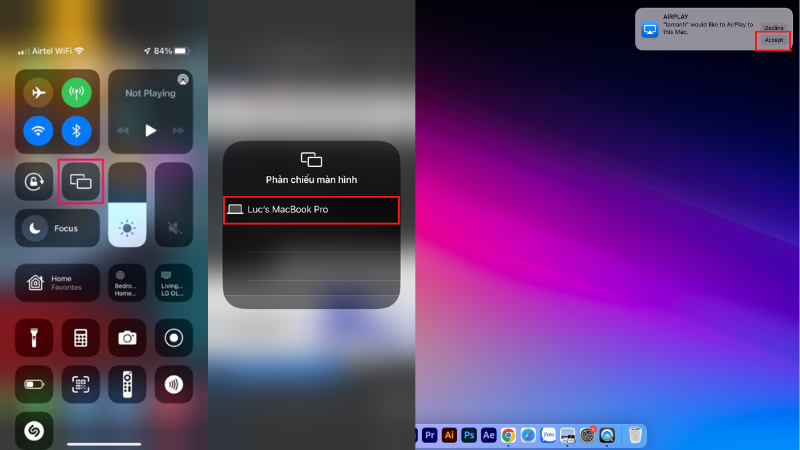
Tiếp theo, chúng ta chỉ cần nhấp vào “Accept” trên MacBook. Sau đó, quay lại iPhone và nhập mật khẩu của MacBook để hoàn tất chia sẻ màn hình từ iPhone sang MacBook bằng công nghệ AirPlay. Một lưu ý là bạn chỉ cần nhập mật khẩu một lần duy nhất. Các lần chia sẻ tiếp theo chỉ cần chọn “Accept” trên MacBook mà không cần phải nhập lại mật khẩu.
Sử Dụng QuickTime Player
Tất cả các dòng MacBook đều được trang bị phần mềm quay video gọi là QuickTime Player, cho phép chúng ta chia sẻ màn hình iPhone lên MacBook một cách dễ dàng.
Đầu tiên, kết nối iPhone với MacBook bằng cáp Lightning hoặc Wi-Fi.
Trong QuickTime Player, chúng ta chọn “File” > “New Movie Recording”. Một cửa sổ quay video sẽ xuất hiện với một nút để bắt đầu quay video.
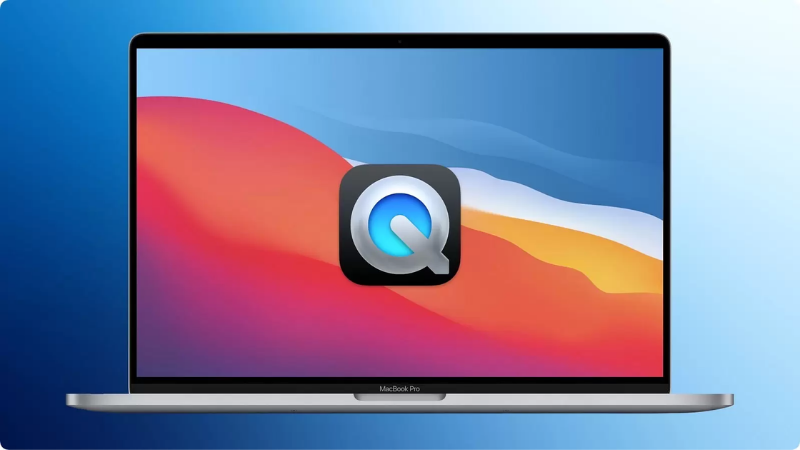
Nhấp vào mũi tên xuống bên cạnh nút quay video để hiển thị danh sách các thiết bị quay video. Chọn iPhone của bạn làm nguồn video.
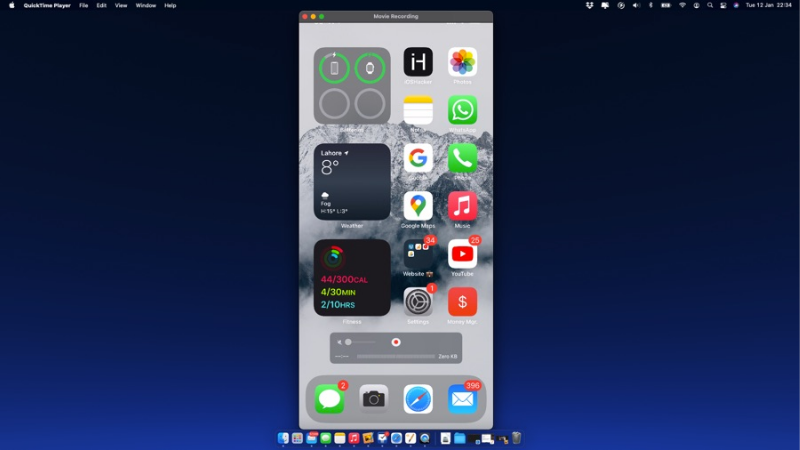
Sau đó, chọn iPhone làm nguồn video và bạn đã chia sẻ màn hình thành công từ iPhone sang MacBook bằng QuickTime Player.
Sử Dụng Phần Mềm Chia Sẻ Màn Hình
Ngoài hai phương pháp trên, chúng ta cũng có thể sử dụng một số phần mềm khác để chia sẻ màn hình iPhone lên MacBook, ví dụ như Reflector và Duet Display.
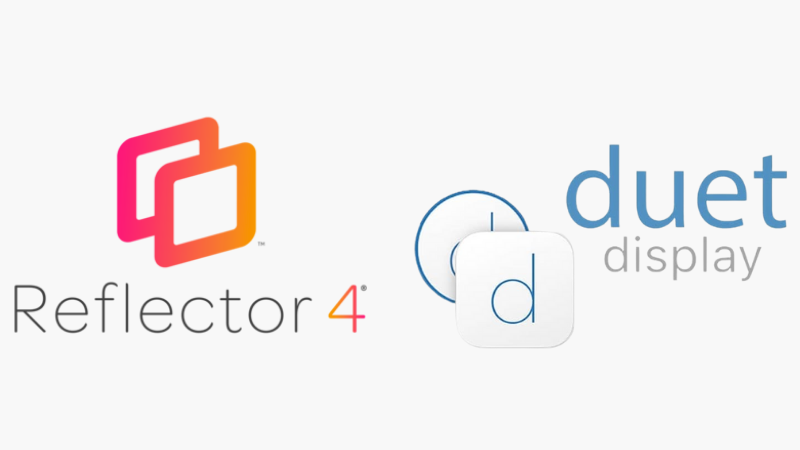
Lưu ý rằng việc sử dụng phần mềm chia sẻ màn hình có thể mất phí và yêu cầu một kết nối mạng ổn định để hoạt động tốt. Vì vậy, để tránh gặp sự cố, chúng ta nên chọn phần mềm chia sẻ màn hình được đánh giá cao và được hỗ trợ tốt.
Hy vọng với bài viết này, chúng ta đã có được những phương pháp hữu ích để chia sẻ màn hình iPhone lên MacBook một cách nhanh chóng và hiệu quả nhất.
Hãy truy cập TrueMac để tìm hiểu thêm về sản phẩm và dịch vụ của Apple. TrueMac – Đối tác tin cậy của bạn trong việc cung cấp phụ kiện MacBook, Apple, iPad, Apple Pencil với giá tốt nhất thị trường.





